1、打开PS,按ctrl+o打开一张图片,如图

2、复制图层副本,设置图层混合模式为叠加,如图

3、选择钢笔工具,点选路悄钸碌灵径,绘制路径,载入选区,按ctrl+shift+I键反选,按ctrl+J提取图层,如图

4、新建图层,设置前景色为深黄色,按alt+delete键填充颜色,如图

5、选择横排文字工具,输入字体,调整字号大小,如图

6、新建图层,选择小草画笔工具,绘制小草图案,点击确定,如图

7、再次按ctrl+N新建空白背景,设置分辨率为72,点击确定,如图
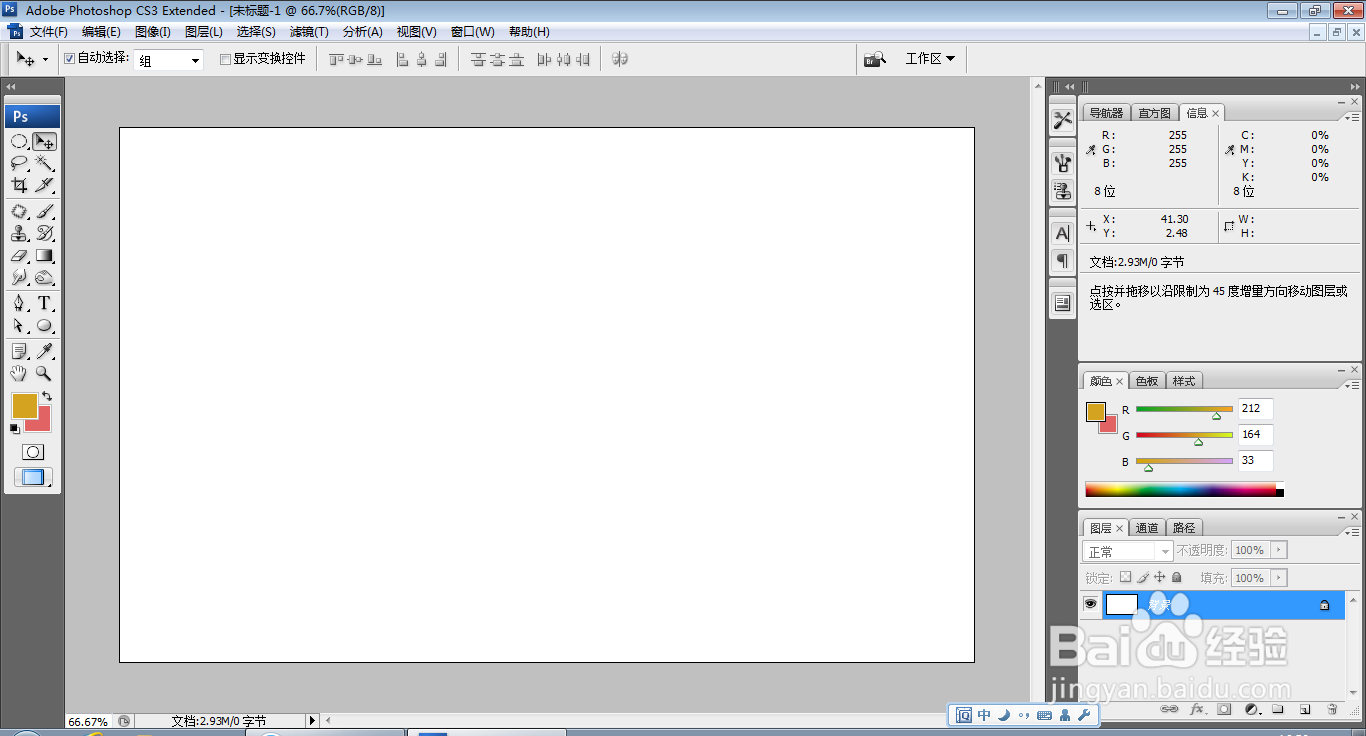
8、再次将图片移动到当前背景,复制图片,按ctrl+U打开色相饱和度对话框,设置色相为-180,敖喽沃瑕饱和度为-32,明度为0,点击确定,如图

9、选择橡皮擦工具,擦除图片边缘的内容部分,如图

10、继续复制图片,缩小图片的大小,调整图片的位置,选择横排文字工具,输入字体,调整字摒蛲照燔号大小,调整字体颜色为黑色,点击确定,如图

